Windows 10da Bilgisayar/Sistem Özelliklerini Açmanın 6 Yolu

Windows 10'da Bilgisayar Özellikleri'ni (veya Sistem Özellikleri'ni) açmak için aşağıdaki 6 yöntemden birini kullanabilirsiniz.
Ekran kartı sürücünüzü en son sürüme güncellemek, ekran çözünürlüğü, oyunlar ve bilgisayarınızın genel grafik performansıyla ilgili sorunları gidermenize yardımcı olabilir. Windows 10 veya 11 bilgisayarınızda GPU sürücülerini güncellemenin bazı kullanışlı yolları şunlardır.
İçindekiler
En güncel uyumlu sürücüyü bulmak için öncelikle ekran kartınızın GPU modeli ve mevcut sürücü sürümü gibi ayrıntılarını belirlemeniz gerekir. Bunu Sistem Bilgileri uygulaması üzerinden kolaylıkla yapabilirsiniz .
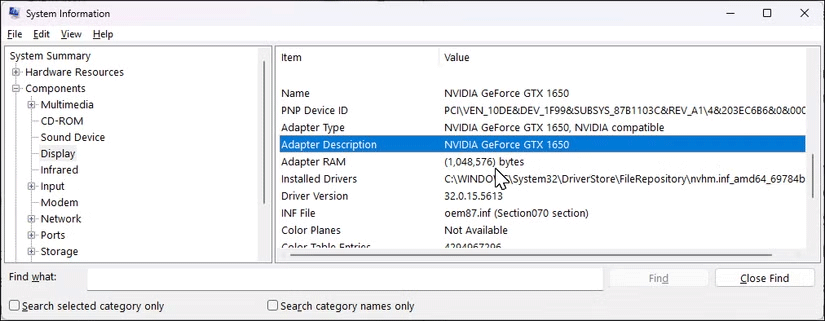
Bilgisayarınızda özel ve entegre bir GPU varsa, her iki donanım da ayrı bir bölümde listelenecektir.
Windows güncellemeleri genellikle Intel ve AMD gibi üreticilerin entegre GPU'ları için gerekli sürücü güncellemelerini içerir. Windows 11'de bekleyen güncelleştirmeleri denetlemek için Başlat > Ayarlar > Windows Güncelleştirmeleri'ne gidin . Windows 10'da Başlat > Ayarlar > Güncelleştirme ve Güvenlik > Windows Update'e gidin . Daha sonra Güncellemeleri denetle'ye tıklayın ve varsa İndir ve yükle'ye tıklayın .
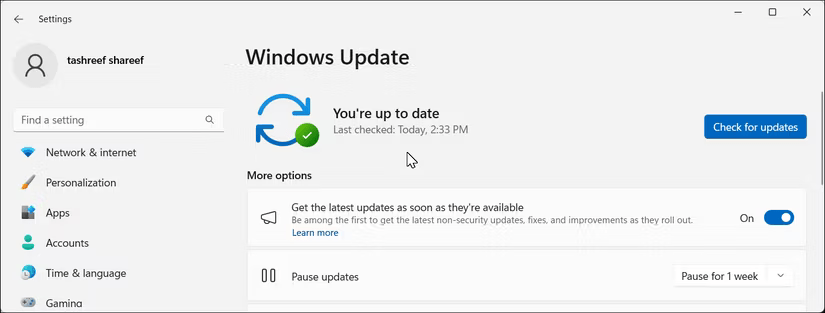
Herhangi bir güncelleme mevcut değilse, Gelişmiş seçenekler'e tıklayın ve İsteğe bağlı güncellemeler bölümünü işaretleyin . Bir GPU sürücüsü güncelleştirmesi mevcutsa, onu seçin ve Yükle'ye tıklayın .
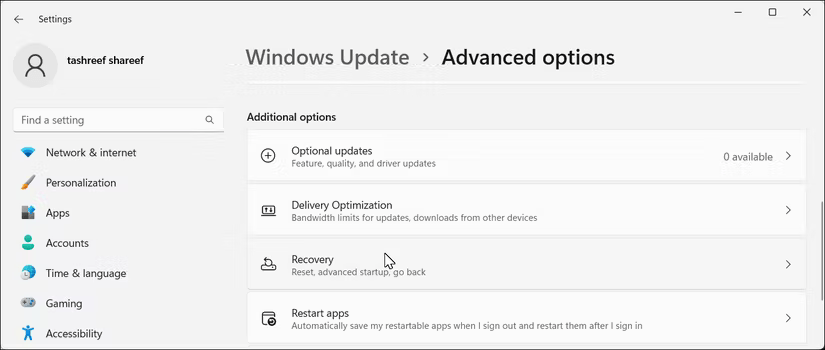
Bu yöntemi kullanarak hangi güncellemeleri indirip erteleyeceğinizi seçemeyeceğinizi unutmayın.
Ayrıca, hem tümleşik hem de özel GPU'lar için grafik sürücülerini manuel olarak denetlemek ve güncellemek için Aygıt Yöneticisi'ni kullanabilirsiniz . Her zaman en son sürücüleri bulamasanız da, bu Windows aygıt sürücülerinin kararlı sürümlerini bulmak için güvenilir bir yöntemdir.
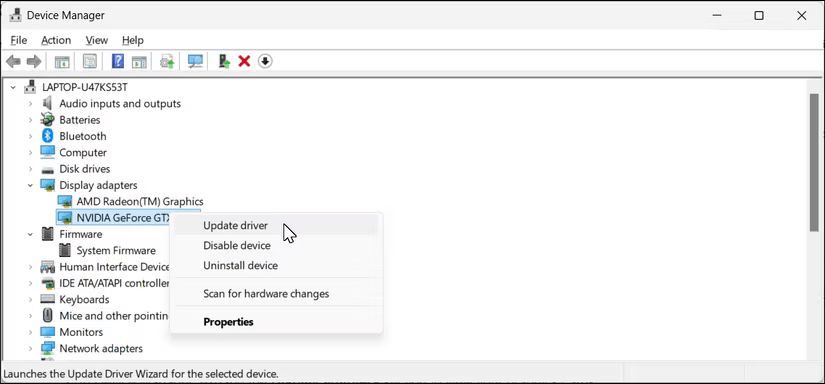
Değişikliklerin uygulanması için bilgisayarınızı yeniden başlatın. Bir sorun çıkarsa, değişiklikleri geri almak için Aygıt Yöneticisi'ni kullanarak sürücüyü geri alabilirsiniz.
Sürücülerinizi hızlı bir şekilde güncellemek için Nvidia'nın GeForce Experience, AMD Software veya Intel'in Driver & Support Assistant uygulamalarını kullanabilirsiniz. Bu araçlar GPU'nuz için uygun sürücüyü otomatik olarak algılayabilir ve kurulum sürecini çok daha basit hale getirebilir.
Nvidia GPU'lu dizüstü bilgisayarlar GeForce Experience önceden yüklenmiş olarak gelir. Aksi takdirde Nvidia'nın GeForce Experience sayfasından indirebilirsiniz . Daha yeni dizüstü bilgisayarlarda, GeForce Experience ve Nvidia Denetim Masası'nı tek bir uygulamada birleştiren yeni Nvidia Uygulamasını bulabilirsiniz.
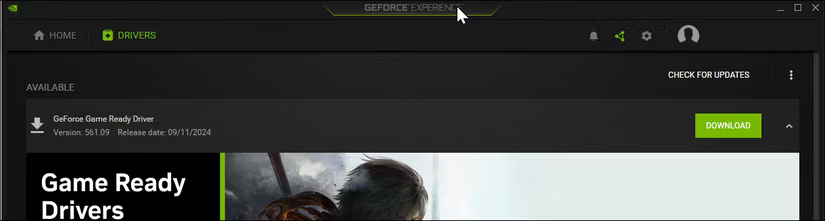
Herhangi bir güncelleme mevcut değilse, GPU ile ilgili sorunu gidermek için mevcut sürücüyü yeniden yükleyebilirsiniz. Mevcut sürücünün yanındaki üç nokta simgesine tıklayın ve Sürücüyü yeniden yükle seçeneğini seçin .
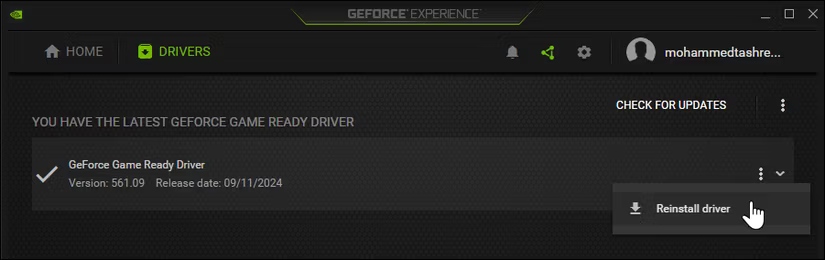
Eğer AMD ekran kartınız varsa, GPU sürücülerinizi güncellemek için AMD Yazılımını kullanabilirsiniz. AMD'nin web sitesinden kurulumu yapın ve şu adımları izleyin:
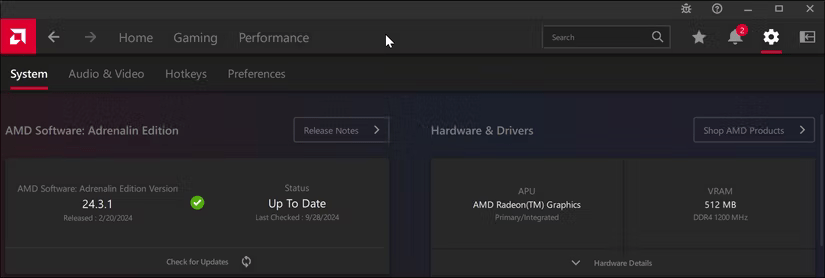
Entegre Intel grafik sürücüsünü güncellemek kolaydır. Intel Sürücü ve Destek Yardımcısı sayfasına gidin ve Şimdi İndir'e tıklayın . Daha sonra aracı bilgisayarınıza yükleyin.
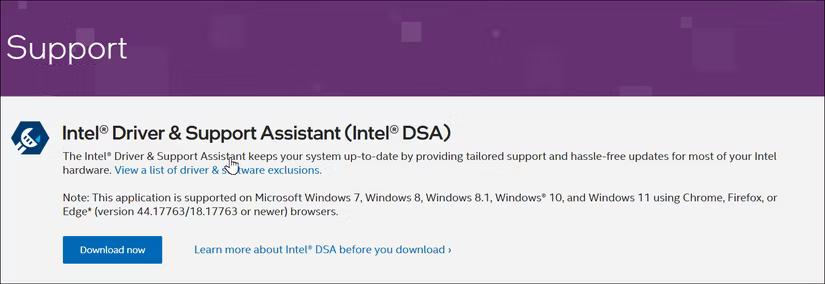
Ardından Başlat'a tıklayın , Intel Driver & Support Assistant yazın ve arama sonuçlarından açın. Bilgisayarınız taranacak ve bilgisayarınızdaki Intel donanımına ait tüm mevcut güncellemelerin yer aldığı yeni bir sekmede tarayıcınız açılacaktır.
Yeni GPU güncellemesi Windows için Intel Grafik Sürücüleri adıyla karşınıza çıkacak . Eğer öyleyse İndir'e tıklayın . İndirdikten sonra Yükle'ye tıklayın ve işlemin tamamlanmasını bekleyin. Daha sonra değişikliklerin geçerli olması için bilgisayarınızı yeniden başlatın.
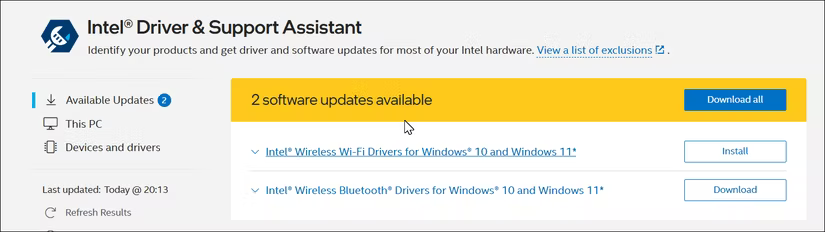
Bilgisayarınıza GeForce Experience veya AMD Yazılımını yüklemek istemiyorsanız, ekran kartınız için en son sürücüleri üreticinin web sitesinden manuel olarak indirebilirsiniz. Bu yöntem, kurulum süreci üzerinde daha iyi bir kontrol sağlar ve yalnızca ihtiyaç duyulan şeyleri yükler. NVIDIA, AMD ve Intel donanımlarına ait bağlantılar şunlardır:
Özellikle yeni bir oyun sisteminde grafik sürücülerinizi güncellemek, donanımınızdan en iyi şekilde yararlanmak için çok önemlidir. En son sürücüler olmadan daha düşük kare hızları, bulanık görüntü çıkışı, azaltılmış renk derinliği ve sınırlı performansla karşılaşabilirsiniz.
Windows 10'da Bilgisayar Özellikleri'ni (veya Sistem Özellikleri'ni) açmak için aşağıdaki 6 yöntemden birini kullanabilirsiniz.
Misafir Wi-Fi ağınızı düzgün bir şekilde kilitlediğiniz takdirde, başka hiçbir bilgi paylaşmadan İnternet bağlantınızı tüm ziyaretçilerinizle paylaşabilirsiniz.
Bu yazımızda WebTech360 sizlere Windows 11'de güvenlik duvarını nasıl kapatacağınızı anlatacak.
Bilgisayarınızı ilk aldığınızda saniyeler içinde açılıyor ve rüya gibi çalışıyordu. Ancak zamanla işler değişti.
Bu belge .tmp dosyalarının nasıl silineceğiyle ilgilidir, internet geçmişinizi veya tarayıcı önbelleğinizi nasıl temizleyeceğinizle ilgili değildir.
Performansı optimize etmek, pil tasarrufu yapmak ve RAM tüketimini azaltmak için Windows 11 arka plan uygulamalarını kapatabilirsiniz.
VPN kurulumu Windows 11 bilgisayarınızın daha güvenli kalmasına yardımcı olacaktır.
Windows, bilgisayarınızın arayüzünü özelleştirmek, konforu artırmak ve hatta her şeyi tamamen eller serbest olarak çalıştırmak için ideal olan bir dizi kullanışlı erişilebilirlik seçeneği sunar.
Microsoft, Windows 10'a Ayarlar adlı yeni bir uygulama entegre etti. Bu Ayarlar uygulaması, Microsoft tarafından klasik Denetim Masası uygulamasının yerini almak üzere oluşturulan bir Metro uygulamasıdır.
Sistemdeki büyük klasörler, sistem alanının çoğunu tüketen suçlulardan biridir. Sildikten sonra oluşturduğunuz birçok klasör, bir süre sonra geri gelecektir. Belki de bunlar, silmeye çalıştığınız gereksiz klasörlerdir.
İnternet servis sağlayıcınız tarafından sağlanan varsayılan DNS sunucusu yavaş, güvensiz veya güvenilmez görünüyorsa, kullanmak zorunda değilsiniz. Windows 11 bilgisayarınızda DNS sunucusu ayarlarını nasıl değiştirebileceğiniz aşağıda açıklanmıştır.
GodeMode, Windows Ana Denetim Masası'nın kısayolu olarak adlandırılır. GodMode (veya Tanrı Modu), Windows işletim sisteminizdeki her şeyi ayarlamanıza ve erişmenize olanak tanıyan bir denetim masasıdır.
TP Link modemin şifresini veya WiFi adını değiştirmek için kullanıcıların bu modem hattının adresine giriş yapmaları gerekir. Peki, TP Link modem giriş adresi nedir?
Windows 10'da BIOS'a nasıl girileceğine dair talimatlar, videolu anlatımla sizlerle.
Windows 11'de arama, yalnızca bilgisayarınızdaki dosya ve uygulamalardan değil, aynı zamanda Microsoft hesabınıza bağlı bulut depolama alanından da sonuçları çeker.













